你是不是想查詢自己的 Mac 的 MAC 位址,卻不知道該從哪裡開始?根據你使用的 Mac 機型(Intel 處理器或 Apple 晶片)與 macOS 系統版本不同,操作方式也略有差異。本篇文章將完整教你如何在 Mac 上查詢 MAC 位址,無論你是 macOS Sequoia、Sonoma、Ventura 還是 Monterey,用哪一台 MacBook、iMac 都能輕鬆上手。
目錄
為什麼需要查詢 MAC 位址?查詢 Mac MAC 位址的方法(適用所有機型)不同 macOS 版本查詢 Mac 位址的方法macOS Sequoia / Sonoma(macOS 15 / 14)macOS Ventura(macOS13)macOS Monterey(macOS 12)與更早版本【依機型】Intel 架構 Mac 與配備 Apple 晶片 Mac 差在哪?常見問題:查 MAC 位址時需注意什麼?小結:查 MAC 位址簡單又重要,安全上網的第一步!推薦閱讀: Mac「系統資料」過大?10 個清除方法為什麼需要查詢 MAC 位址?在開始之前,我們先簡單瞭解一下什麼是 MAC 位址(MAC Address)。
MAC 位址又稱為「實體位址」或「硬體位址」,是一組 48 位元的識別碼,用來辨識網路上的每一台裝置。這個識別碼是出廠時就寫死在你的網路卡(無線或有線網卡)中的,每台設備的 MAC 位址都是全球唯一的。
MAC 位址在網路傳輸中扮演非常關鍵的角色,例如在同一區域網路內進行資料傳輸時,會依靠 MAC 位址來確認資料該發送到哪一台設備。
那什麼時候需要查 MAC 位址呢?以下是幾個常見的情境:
解決 Wi-Fi 無法連線等網路問題加入公司或學校的網路白名單(依 MAC 位址開通)設定無線路由器的存取控制列表(ACL)找回遺失的 Mac 時,提供 MAC 位址作為辨識依據MAC 位址長什麼樣子?
MAC 位址通常是由 6 組兩位數的十六進位數組成,中間會以「:」(冒號)、「-」(連字號)或「.」做分隔,例如:00:1A:2B:3C:4D:5E
前 3 組(上位 24 位元)代表設備的製造商編號(OUI),是由 IEEE 統一分配;後 3 組則是該廠商為每台設備賦予的獨立編號。
查詢 Mac MAC 位址的方法(適用所有機型)這個方法無論你是 Intel 架構 Mac 還是 Apple M1 / M2 / M3 / M4 晶片 Mac 都適用:
點擊左上角「蘋果圖示」 → 選擇「關於這台Mac」
進入「更多資訊...」 → 開啟「系統報告」左側選單依序點選:「網路」→「Wi-Fi」
檢視「MAC位址」欄位不同 macOS 版本查詢 Mac 位址的方法macOS Sequoia / Sonoma(macOS 15 / 14)適用於 Apple Silicon M 系列機種,如 M1/M2/M3/M4 MacBook Air 或 MacBook Pro。
點選選單列「Wi-Fi 圖示」選擇「目前連線的網路名稱」點擊「詳細資訊...」在「硬體」區塊檢視MAC位址macOS Ventura(macOS13)開啟「系統設定」進入「網路」面板選擇連線中網路 → 點擊「詳細資訊」切換至「硬體」標籤頁macOS Monterey(macOS 12)與更早版本開啟「系統偏好設定」選擇「網路」依連線類型選「乙太網路/USB乙太網路/Wi-Fi」點擊「進階」→「硬體」頁籤【依機型】Intel 架構 Mac 與配備 Apple 晶片 Mac 差在哪?Intel 處理器 Mac
你可以在系統報告中,根據網路介面類型(Wi-Fi、Ethernet、Thunderbolt 等)查看對應的 MAC 位址。 若你使用的是 USB 有線網路轉接器,也會有自己的 MAC 位址。
Apple Silicon M 系列 Mac
Apple 為提升隱私,預設會啟用 隨機 MAC 位址(Private Wi-Fi Address)。 如果你需要將 MAC 位址提供給網路管理者或白名單登記,記得 關閉隨機 MAC 位址!
設定方式如下:
前往 「系統設定」>「Wi-Fi」>選擇當前連線網路>關閉「私人 Wi-Fi 位址」
參考:Apple 官方說明
常見問題:查 MAC 位址時需注意什麼?Wi-Fi 和有線網路的 MAC 位址不一樣,查對裝置介面才不會搞錯MAC 位址就是 Wi-Fi 位址,不要被名稱搞混不同 macOS 版本畫面略有差異,操作步驟可能稍不同關閉隨機 MAC 位址再登記網路白名單,避免連不上網小結:查 MAC 位址簡單又重要,安全上網的第一步!MAC 位址雖然平常用不到,但在網路設定、解決連線問題或提升網路安全時非常實用。掌握查詢方式後,你就能更靈活管理你的 Mac 上網連線與設備辨識。
如果你也想讓 Mac 長期保持高效運作,除了網路順暢外,系統整體清理與維護也非常重要。推薦你使用專業的 Mac 清理工具 —— BuhoCleaner,幫助你釋放空間、移除無用檔案、優化啟動項目,讓你的 Mac 更快速、更穩定。
延伸閱讀:
Mac 連不上 Wi-Fi?可能原因與解決方式如何在 Mac 上忘記 Wi-Fi 網路 – 4 個步驟MacBook 已連上 Wi-Fi 卻無法上網?10 招解決